Les éditeurs de photos ont toujours besoin de Photoshop. Mais que doivent-ils faire quand Photoshop lent sur Mac? Beaucoup pourraient rejeter la faute sur l'application ou l'outil utilisé, tandis que la plupart pourraient se plaindre que l'ordinateur utilisé est à l'origine du problème. Eh bien, il peut y avoir de nombreuses raisons à cela, et nous connaîtrons chacune de ces raisons au fur et à mesure de la rédaction. Nous allons également discuter des éléments qui peuvent être exécutés pour servir de solutions, aidant non seulement les éditeurs de photos, mais également les personnes ordinaires qui utilisent Photoshop.
Nous allons aborder la discussion des ajustements qui peuvent être effectués avec les paramètres ainsi que les outils que nous pouvons utiliser pour rendre nos Mac plus rapides. Ce sera vraiment une discussion amusante et il y aura tellement de choses à apprendre. Et si vous êtes également actuellement confronté au dilemme selon lequel Photoshop est lent sur Mac et que vous ne pouvez pas créer de superbes résultats à cause de cela, cet article vous aidera vraiment beaucoup, vous devriez donc le lire jusqu'à la toute fin.
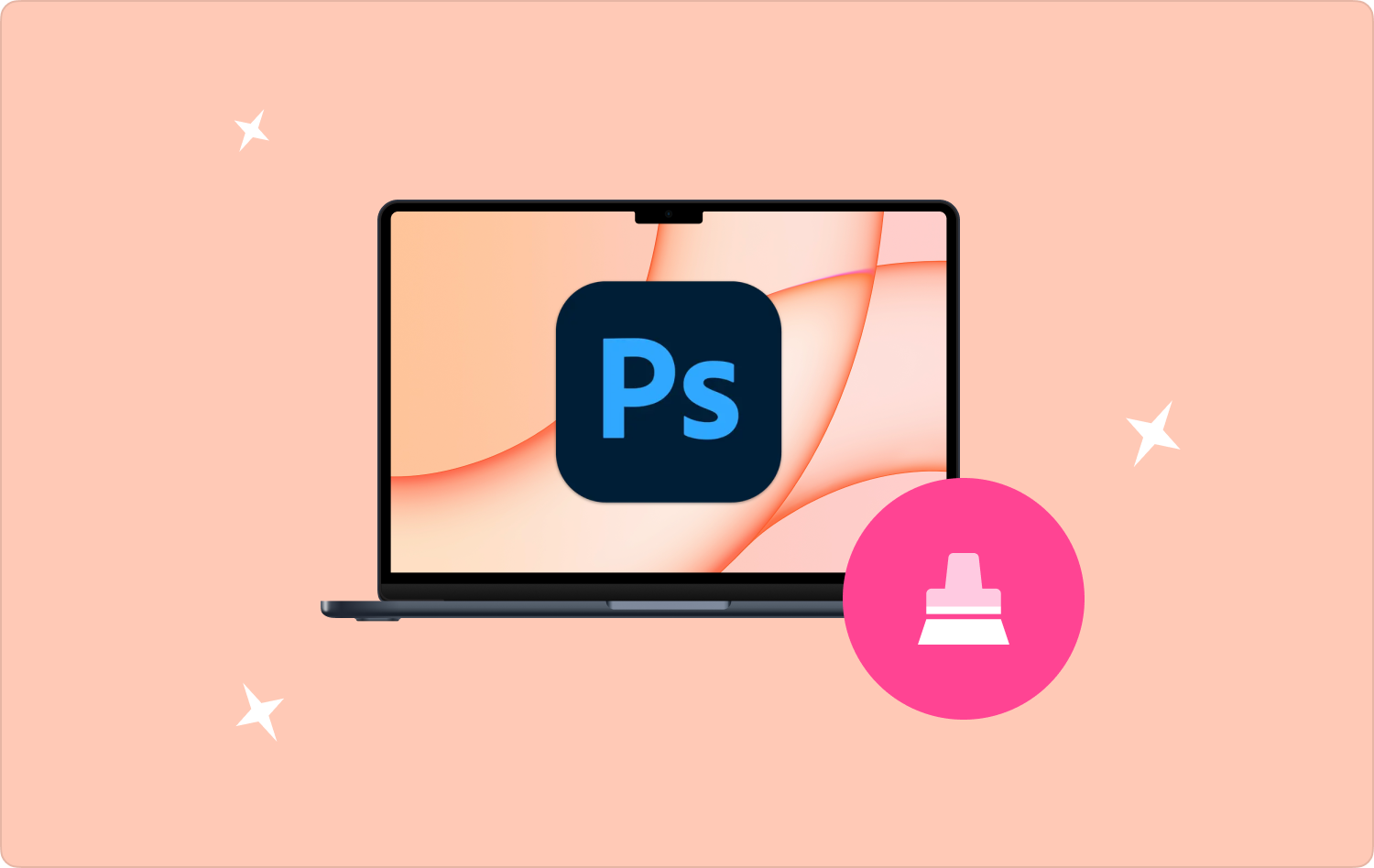
Qu'est-ce qu'iMovie ? Comment résoudre l'erreur "iMovie pas assez d'espace disque" Utilisez FoneDog pour l'erreur "iMovie pas assez d'espace disque" Conclusion
Partie n°1 : Quelles sont les raisons courantes pour lesquelles Photoshop est lent sur Mac ?
Discutons des différentes raisons pour lesquelles Photoshop ralentit sur Mac dans cette partie de l'article. Avant de trouver les solutions pour pouvoir résoudre le dilemme, il vaut mieux que nous ayons suffisamment d'idées sur les raisons pour lesquelles nous l'avons vécu, regardons la liste ci-dessous.
Vérifiez votre écran d'accueil
L'une des raisons possibles est l'incapacité de votre écran d'accueil à se charger correctement. En démarrant l'application Photoshop, un écran d'accueil s'ouvrira. Cet écran d'accueil est l'endroit où vous voyez tous les projets récents que vous avez réalisés en utilisant Photoshop. Il peut arriver que ledit écran d'accueil semble vide, ou il peut également arriver que la nouvelle fenêtre de document ouverte se fige ou n'affiche rien.
Pas assez de RAM
Une autre raison principale pour laquelle Photoshop est lent sur Mac est l'insuffisance de la quantité de RAM disponible. Presque tout ce que vous faites avec votre ordinateur nécessite une taille spécifique de RAM puisque c'est celle qui permet de poursuivre toutes les activités sur votre ordinateur. Étant donné que Photoshop est une application très exigeante en termes de taille de RAM, cela ralentit votre Photoshop.
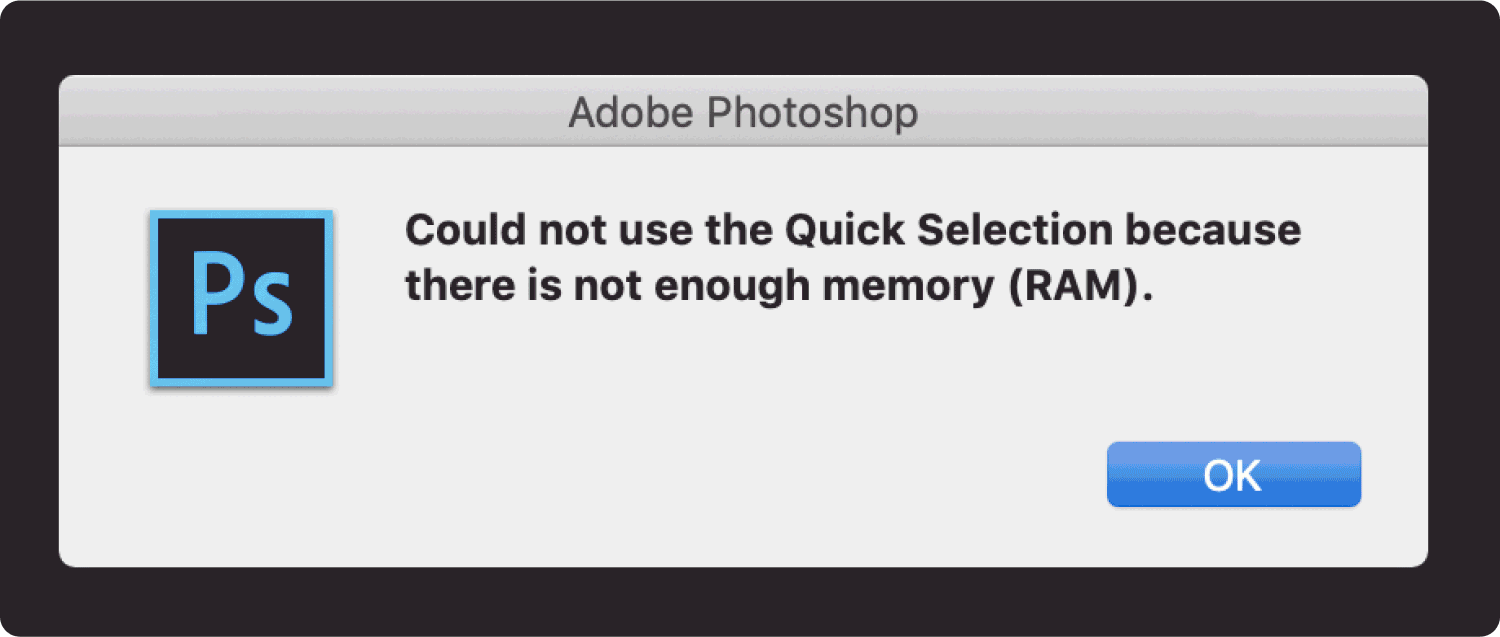
Il y a des préférences mal configurées
Outre la taille de la RAM, une autre raison cruciale pour laquelle Photoshop est lent sur Mac réside dans les préférences mal configurées. Comme il vous faudra beaucoup de temps pour accéder au paramètre principal où les préférences ont été mal configurées, vous pouvez définir les paramètres par défaut de Photoshop pour rendre les choses plus rapides et meilleures.
Le disque dur est plein
Si vous utilisez Photoshop la plupart du temps et qu'il est installé sur votre ordinateur depuis longtemps, vous devez savoir qu'il a besoin d'au moins 20 % de l'espace de votre disque dur pour fonctionner. Vous devriez rendre la situation comme pas assez d'espace disque ça n'arrivera pas; cependant, de l'espace libre est nécessaire, surtout lorsque Photoshop est utilisé.
Votre Photoshop a besoin d'une pause
Pour bien éditer vos photos, vous avez peut-être utilisé Photoshop pendant des heures, et bien sûr, cela peut aussi signifier que vous avez utilisé beaucoup de RAM. Cependant, la limite de RAM dépend de la capacité de l'ordinateur que vous utilisez, et l'utilisation d'une telle quantité de RAM peut avoir perturbé le système et entraîner un retard de votre Photoshop.
Vous manquez de ressources
Une autre raison possible pour laquelle Photoshop est lent sur Mac est le manque de ressources. Vous avez peut-être rencontré ledit scénario si vous avez essayé d'appliquer certaines modifications, comme par exemple un filtre sur celui que vous modifiez, un avertissement lors de l'utilisation de l'application qui dit «hors des ressources" peut apparaître.
Partie n°2 : Que dois-je faire pour corriger la lenteur de Photoshop sur Mac ?
Dans la deuxième partie de l'article, nous allons maintenant trouver certaines des solutions aux problèmes que nous avons énumérés ci-dessus. Nous allons également inclure des procédures étape par étape sur la façon de résoudre le problème de la lenteur de Photoshop sur Mac.
Obtenez le correctif de votre écran d'accueil
Voici les étapes à suivre pour pouvoir vous assurer que votre écran d'accueil se charge correctement.
- Pour commencer, vous devez désactiver l'écran d'accueil. Aller à "Modifier», puis allez dans « Préférences », puis allez dans «Général" vous pouvez également appuyer sur "Ctrl + K" pour un ordinateur Windows, et "Commande + K» si vous utilisez un ordinateur Mac.
- Commencez ensuite à désélectionner «Afficher automatiquement l'écran d'accueil», après avoir fait cela, lorsque vous ouvrirez Photoshop la prochaine fois, vous serez automatiquement dirigé vers l'écran de l'espace de travail.
Réparer la RAM
Passons maintenant à la réparation de la RAM en utilisant les procédures ci-dessous.
- Allez à la «Préférence générale" fenêtre, puis appuyez sur "Performance» que vous verrez dans la partie gauche de l’interface.
- Ensuite, allez dans le "Utilisation de la mémoire", et vous pouvez déplacer le curseur pour pouvoir augmenter ou diminuer la limite de la RAM. Il ne faut pas dépasser 90% car l'ordinateur a encore besoin de RAM pour pouvoir bien traiter.
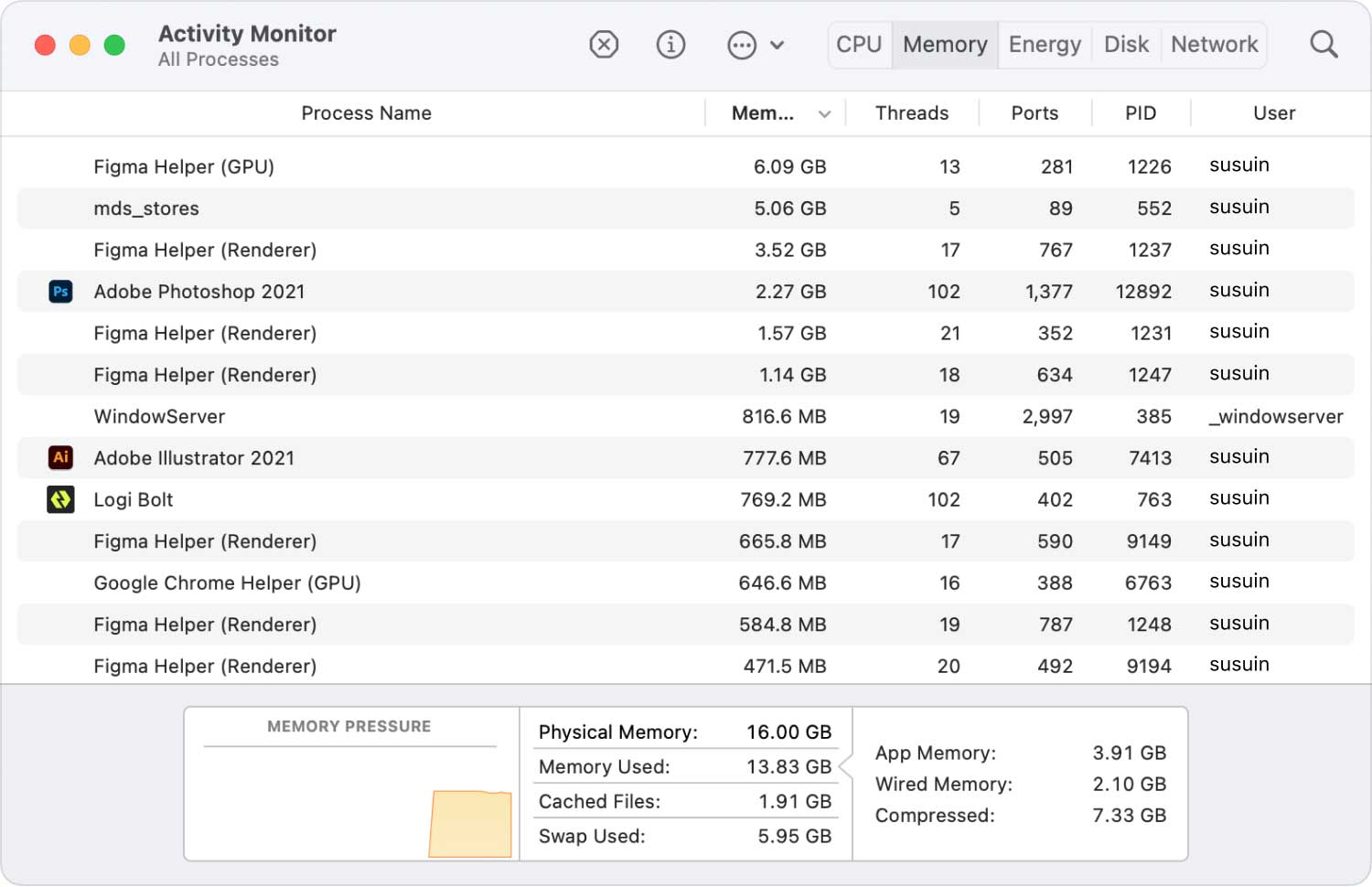
Modifier les préférences mal configurées
Pour ce faire, vous devez définir les paramètres par défaut, voici comment procéder :
- Aller à "Préférences générales" fenêtre, utilisez les touches "Commande + K", puis appuyez sur l'option qui dit"Réinitialiser les préférences en quittant ».
- Lorsque vous êtes invité à confirmer, appuyez sur l’option «Ok», et après avoir effectué toutes ces étapes et ouvert Photoshop, vous verrez une table rase.
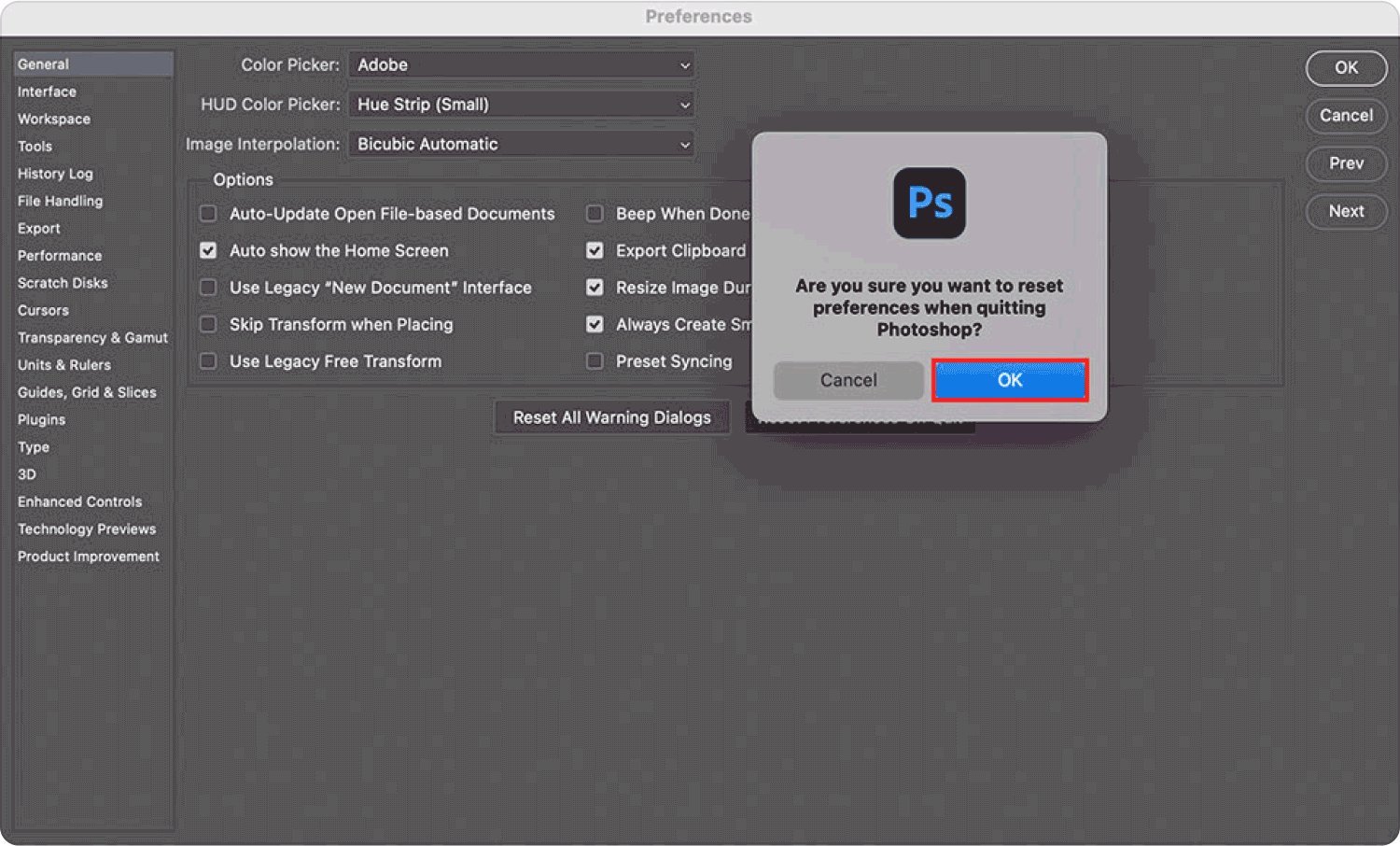
Partie n°3 : Quelle est la meilleure façon de corriger la lenteur de Photoshop sur Mac
Comme mentionné ci-dessus, l'une des raisons courantes pour lesquelles Photoshop lent sur Mac est le manque de stockage sur le disque dur de l'ordinateur utilisé. Dans cette partie de l'article, nous allons vous présenter l'outil qui nous aidera énormément à résoudre le dilemme que nous avons, il s'appelle le TechyCub Mac Cleaner. Il ne fait aucun doute que lorsqu'il s'agit de s'assurer que l'appareil est propre et dispose de suffisamment de stockage, cet outil aidera chaque utilisateur à y faire face.
Il s'agit d'un outil très puissant et fiable pour garantir que tous les fichiers dont vous n'avez pas besoin sont supprimés de l'appareil que vous utilisez. Ces fichiers inutiles incluent les caches de photos, la suppression de fichiers trop volumineux et trop anciens, la désinstallation d'applications que vous n'utilisez pas souvent, et bien plus encore. TechyCub Mac Cleaner est le meilleur outil pour s'assurer que Photoshop ou même les autres applications fonctionnent bien.
Mac Cleaner
Analysez votre Mac rapidement et nettoyez facilement les fichiers inutiles.
Vérifiez l'état principal de votre Mac, y compris l'utilisation du disque, l'état du processeur, l'utilisation de la mémoire, etc.
Accélérez votre Mac en quelques clics.
Téléchargement gratuit
TechyCub Mac Cleaner est également facile à utiliser et nous allons partager avec vous les étapes à suivre pour supprimer les fichiers indésirables en l'utilisant. L'outil nécessiterait des étapes minimales pour exécuter une tâche. Référons-nous à la liste des étapes dont vous disposez. à faire un par un ci-dessous.
- Dans un premier temps, il faut chercher le TechyCub Mac Cleaner, puis téléchargez-le sur votre ordinateur. Une fois téléchargé, installez-le, puis commencez à le lancer également. Allez et appuyez sur le "Junk Cleanermodule ". Ensuite, vous devez appuyer sur «Scanner» pour pouvoir obtenir un résumé des fichiers stockés sur votre ordinateur.
- Une fois l'analyse des fichiers terminée, vous pouvez maintenant commencer à examiner tous les fichiers, puis choisir les fichiers indésirables que vous souhaitez supprimer. Il peut y avoir de nombreuses catégories de données telles que le cache de messagerie, les journaux système, les pièces jointes aux e-mails, le cache système, le cache iTunes et bien plus encore.
- Sélectionnez les fichiers que vous souhaitez effacer ou indésirables, vous avez également la possibilité d'appuyer sur "Sélectionner tout» pour nettoyer tous les fichiers indésirables en même temps.
- Et pour pouvoir terminer, appuyez sur le bouton «Clean" pour pouvoir supprimer tous les fichiers que vous avez sélectionnés en quelques secondes seulement.

Les gens LIRE AUSSI SketchUp fonctionne lentement, que dois-je faire ? Skype fonctionne-t-il lentement sur Mac ? Répare le maintenant!
Partie #4 : Pour tout résumer
Nous espérons vous avoir aidé à comprendre les choses que vous pouvez faire pour pouvoir réparer Photoshop lent sur Mac. Il sera vraiment utile de découvrir les raisons, puis de commencer à trouver des solutions pour chacune d’entre elles. L'utilisation du TechyCub Mac Cleaner sera d'une grande aide pour s'assurer que tous les fichiers que vous devez supprimer pour que votre ordinateur fonctionne bien sont supprimés et obtenir un énorme espace libre pour stocker d'autres fichiers et données.
